Имея хороший интернет, пользователи Windows сталкиваются с проблемой тормозящего видео при онлайн просмотре. Причин подтормаживания много. В 90% случаев, проблемы связаны с компьютерными вирусами, не оптимизированным софтом, несовместимыми драйверами. В худшем случае – проблемы с железом компьютера, которое в дальнейшем нужно заменить.
Проблема железа компьютера

Конфигурации с интегрированной видеокартой часто встречаются в моделях бюджетных ноутбуков.
Проблема тормозящего видео более высокого разрешения может не исчезнуть при замене видеоадаптера, так как его мощность на прямую зависит от возможностей центрального процессора. ЦП может не раскрывать полный потенциал видеокарты, поэтому видео будет тормозить и дальше. В настольных компьютерах проблема слабого процессора, сводится к замене.
Бывают случаи, когда видео тормозит в полноэкранном режиме, а в окне работает отлично. Тут проблема лежит в пропускной способности видеокарты. У видеокарты есть понятие «шина памяти». Если она меньше 64 бит (а у большинства офисных и бюджетных видеокарт шина меньше 64 бит), то видео высокого разрешения в полноэкранном режиме продолжит тормозить. Шины памяти на сегодняшний день в 128 бит хватает для просмотра Full HD и QHD видео.

Причиной торможения может быть недостаток оперативной памяти. Для проверки на загруженность ОЗУ, перейдите в «Диспетчер задач» и посмотрите загруженность.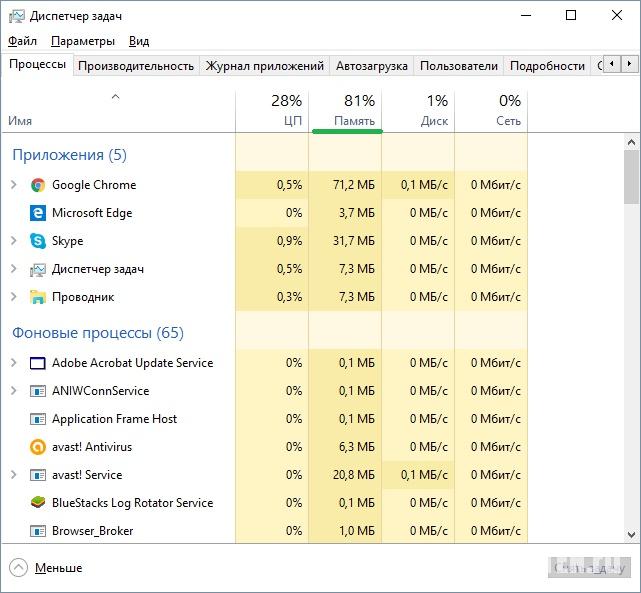
Если она более чем 80%, то попробуйте закрыть ненужные приложения. Также почистите вашу систему от мусора с помощью специальной программы (например Ускоритель компьютера).
Устаревший софт
Возможно, что у вас установлены старые кодеки и от этого тормозит онлайн видео. Кодек – это набор файлов для чтения видео. При обновлении кодеков – проблемы тормозов исчезают. Популярным решением считается K-Lite Codec Pack. Если с ним проблема не исчезнет, то как минимум станет менее заметной.
Бывает два вида ускорения видео: аппаратное и программное. По стандарту включено программное ускорение. Если плеер использует для отображения видео технологию Flash, а не HTML5, то для включения аппаратного ускорения:
- нажмите правой кнопкой мыши на видео;
- перейдите во вкладку параметры;
- поставьте галочку возле аппаратного ускорения.
Flash плеер отвечает за качество и плавность видео. Поэтому проверяйте наличие новой версии и обновляйте его почаще. В случаях с браузерами на базе Chromium (Google Chrome, Яндекс браузер) это не поможет, так как Flash плеер интегрирован в код программы. Для обновления Flash плеера установите новую версию браузера.
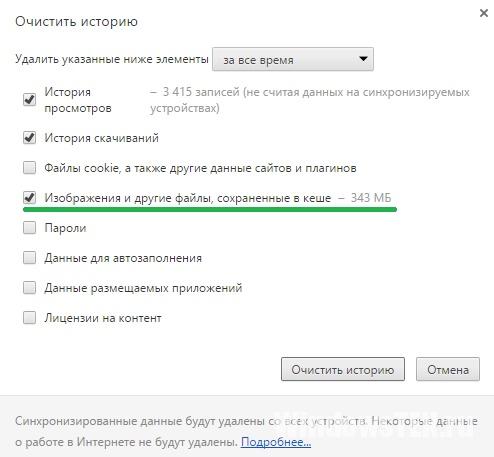
Нагрузка на сервер
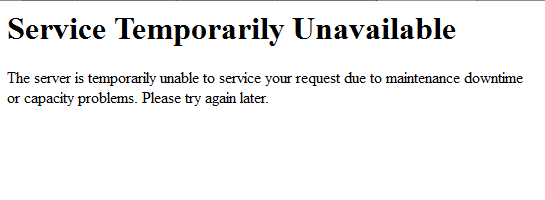
Вирусы
Причиной не стабильной работы ПК при онлайн просмотре могут быть вирусы. Воспользуйтесь Windows Defender или другими решениями антивирусов для Windows 10 и просканируйте компьютер.
Надеемся, какой-то из советов вам помог и видео перестало тормозить при просмотре! Если никакой из советов не помогает, то понизьте качество ролика. Вы также можете описать вашу проблему в деталях. Вместе мы постараемся найти причину.









